Windows光盘制作U盘安装系统
我们一直使用 CD 和 DVD 光盘来安装操作系统已经有很长时间了。随着笔记本电脑的持续增加,有些事情即将改变。这种情况下,就需要一个外置光驱或者 USB 设备。
有几种情况下使用 USB 设备会带来一些好处:
- 当你想要在上网本或者光驱损坏的时候安装 Windows
- 当你想要使用 ISO 镜像创建 live USB (需要额外的工作)
- 理论上,传输速度更快,安装过程更迅速
- 可以保护原始安装介质遭到磨损或撕裂
有许多种方法可以创建可引导 USB 设备,然后大多数需要手动拷贝文件 —— 使得容易出错。WinToFlash 通过其自动化的魔力让整个任务简单很多。
到这里下载WinToFlash。这是一款便携版应用程序,你要做的只是解压这个压缩文件,就可以开始了。启动 WinToFlash,放入 Windows CD/DVD,插入 USB 闪存设备并指定路径。点击“下一步”并坐等 WinToFlash 从安装媒体中创建可引导的 USB 设备。根据安装媒体的大小可能需要花费一定的时间。
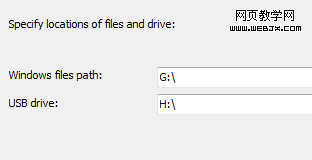
WinToFlash 还可以用来将预装环境(PE)传输到闪存设备中。在“任务”标签页选择要使用的适当的选项。
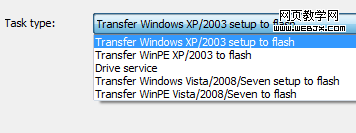
从 ISO 镜像创建可引导的闪存设备稍微有点麻烦。WinToFlash 不允许指定 ISO 镜像作为 WIndows 文件的源,要解决这个限制,可以进行下列某种操作:
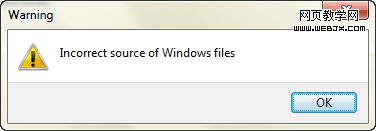
- 提取 ISO 文件。现在大多数的压缩解压软件都可以从 ISO 镜像提取文件。我是用 7-zip。
- 使用虚拟光驱挂载 ISO 镜像(试试 Virtual CD-ROM control panel)并指定虚拟设备作为 Windows 文件路径。
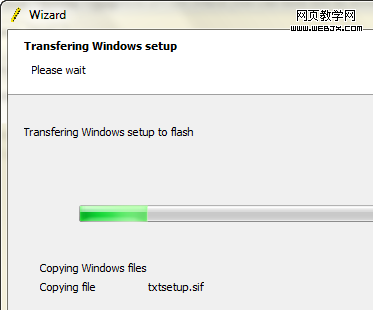
剩下的过程没有变化,成功完成之后就可以得到可引导的 USB 设备。
我想要使用可引导闪存设备安装 Linux?
就想名字暗示 WinToFlash 只能处理 Windows 安装媒体。如果你想要使用 USB 设备安装 Linux,我们建议你看一下 UNetbootin。它可以很好的处理 ISO 文件,有些文件如果你电脑上没有它甚至可以自动下载。如果你在别的电脑上已经安装了 Linux 的话,你也可以使用目前许多发行版中自带的工具。
如何检查我的电脑能否从 USB 设备启动?
那是我经常会被问到的问题。你可以查看电脑的用户手册来检查能不能从 USB 设备启动。如果这样不好使或者使用的是兼容机,你可以查看 BIOS 设置中有没有选项从外置磁盘或 USB 设备启动。如果有这个选项,确保你的电脑设置为从硬盘启动之前寻找 USB 设备。
在您安装完成之后,我建议你将 USB 设备选项移回原来的顺序,设置密码来保护 BIOS 设置选项,最大限度减低电脑遇到风险的可能。
------------------------------------------------------------------
BLOG:http://louishan.yo2.cn/articles/create-bootable-usb-window-installation-disk.html